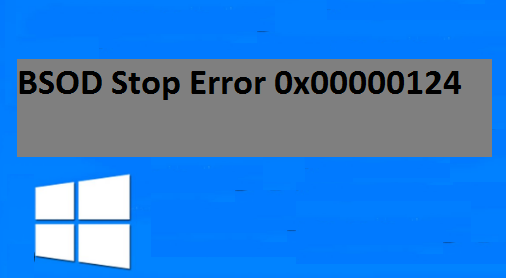BSOD-Fehler sind einer der am meisten gefürchteten Windows-Fehler, die den Benutzern den Zugriff auf ihren PC verwehren. Der Schweregrad solcher Fehler kann variieren, aber sie können nicht übersehen werden. Blue Screen of Death-Fehler deuten auf einen erbärmlichen Zustand Ihres PCs hin.
In diesem Artikel werden wir einen der häufig gemeldeten schwerwiegenden Fehler „BSOD-Stoppfehler 0x00000124“ besprechen. Die vollständige Fehlermeldung lautet:
Das System hat einen nicht korrigierbaren Hardwarefehler festgestellt.
Dieser Fehler tritt normalerweise auf, wenn Sie an Ihrem PC arbeiten, z. B. beim Ansehen eines Videos oder beim Spielen von Online-Spielen. Obwohl es sich um einen kritischen Fehler handelt, ist es wichtig zu erwähnen, dass das Auftreten des BSOD-Fehlers Ihren PC vor weiteren Schäden bewahrt. Sobald er auftritt, stoppt er alle laufenden Aufgaben. Außerdem zeigt ein BSOD-Fehler eine Fehlermeldung mit einem Fehlercode an, der erklärt, was genau den Fehler verursacht. Beispielsweise bedeutet die Fehlermeldung im oben genannten Fehler, dass etwas mit der Hardware nicht stimmt.
Es ist jedoch erwähnenswert, dass eine Fehlfunktion der Hardware nicht der einzige Grund ist. Nach der Analyse vieler Berichte kamen wir zu dem Schluss, dass es mehrere Gründe geben könnte. Einige der möglichen Faktoren sind die folgenden:
#. Übertaktung
Übertaktung ist ein Hauptgrund für den oben genannten Fehler. Diese Funktion bringt Ihre Hardware an ihre Grenzen und führt zu ernsthaften Schäden.
#. Beschädigte Systemdateien
Er kann auch aufgrund fehlender oder fehlerhafter Systemdateien auftreten. Beschädigte Systemdateien häufen sich häufig aufgrund unsachgemäßer Softwareinstallationen und unsachgemäßer Herunterfahrens.
#. Veraltete Treiber
Der oben genannte Fehler tritt am wahrscheinlichsten aufgrund veralteter Treiber auf. Es ist wichtig zu erwähnen, dass veraltete Treiber einer der Hauptgründe für BSOD-Fehler sind.
Nach der Erörterung der Ursachen kommen wir nun zu den möglichen Lösungen zur Behebung des oben genannten Fehlers.
Versuchen Sie diese Lösungen, um den BSOD-Stoppfehler 0x00000124 zu beheben
Methode 1: Führen Sie die Problembehandlung für Bluescreens aus
Windows bietet eine Reihe integrierter Tools zur Behandlung solcher Fehler und die Problembehandlung für Bluescreens ist eines der bekanntesten Tools zur Behebung des Fehlers.
So geht’s:
Schritt 1: Drücken Sie die Tasten Windows + I, um Einstellungen zu öffnen > Navigieren Sie zu Update & Sicherheit
Schritt 2: Klicken Sie im linken Bereich auf Problembehandlung > Klicken Sie im Abschnitt Andere Probleme suchen und beheben auf Bluescreen und wählen Sie Problembehandlung ausführen
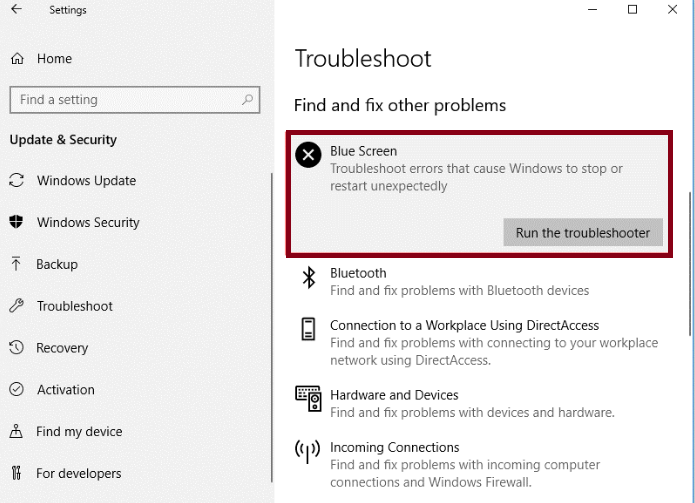
Schritt 3: Folgen Sie anschließend den Anweisungen auf dem Bildschirm und starten Sie Ihren PC neu.
Methode 2: Führen Sie das Windows-Speicherdiagnosetool aus
Wie bereits erwähnt, sind die Hauptgründe für den oben genannten Fehler Hardwarefehler. Es wird daher empfohlen, den RAM zu überprüfen. Befolgen Sie dazu die unten aufgeführten Richtlinien:
Schritt 1: Um das Suchtool zu öffnen, drücken Sie gleichzeitig die Tasten Win + S > geben Sie dann Speicher in das Suchfeld ein und wählen Sie aus den Ergebnissen die Windows-Speicherdiagnose-App aus.
Schritt 2: Wählen Sie im Popup-Fenster „Jetzt neu starten und nach Problemen suchen“ (empfohlen). Dann wird Ihr PC neu gestartet und automatisch ein RAM-Test durchgeführt.
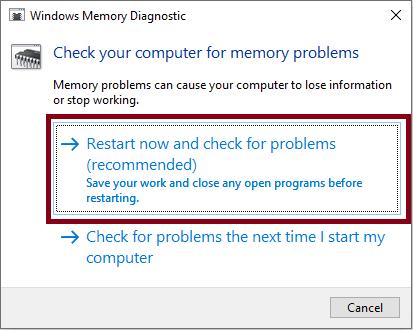
Schritt 3: Warten Sie dann während des RAM-Tests geduldig, da dieser einige Zeit dauern kann. > Sobald er abgeschlossen ist, wird Ihr PC erneut neu gestartet und Sie werden von Windows aufgefordert, die Ergebnisse anzuzeigen. Sie können die Ergebnisse auch in der Ereignisanzeige überprüfen.
Methode 3: SFC-Scan durchführen
Beschädigte Systemdateien können auch die oben genannten BSOD-Fehler auslösen. Diese beschädigten/defekten Dateien stören die ordnungsgemäße Funktion des Systems. Stellen Sie daher sicher, dass beschädigte Systemdateien repariert werden.
So geht’s:
Schritt 1: Drücken Sie die Tasten Windows + S, geben Sie dann cmd ein und wählen Sie in der Eingabeaufforderung „Als Administrator ausführen“
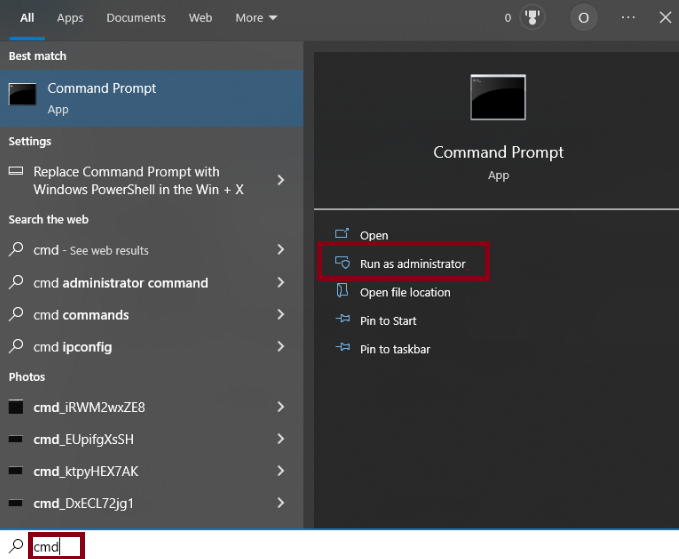
Schritt 2: Geben Sie dann den folgenden Befehl ein und drücken Sie die Eingabetaste
sfc /scannow
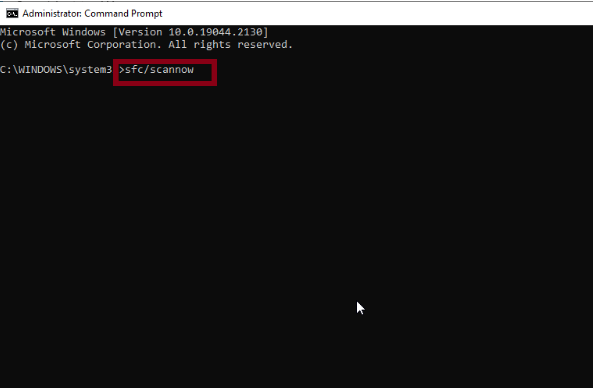
Schritt 3: Warten Sie abschließend, bis der Scan abgeschlossen ist, und starten Sie Ihren PC neu
Alternativ können Sie ein automatisches PC-Reparaturtool verwenden, um Ihre Systemrepositorys zu scannen. Dieses professionelle Tool kann die Systembeschädigung beheben. Wenn Sie also nach einer unkomplizierten und schnellen Lösung für die Behebung der Systembeschädigung suchen, probieren Sie dieses Tool einmal aus. Darüber hinaus ist es wichtig zu erwähnen, dass dieses Tool den BSOD-Stoppfehler 0x00000124 mit nur wenigen Klicks beheben kann.
⇑PC-Reparaturtool hier herunterladen⇓
Methode 4: Aktualisieren Sie Ihren PC
Es wird empfohlen, Ihr Windows auf die neueste Version zu aktualisieren. Befolgen Sie dazu die unten aufgeführten Richtlinien:
Schritt 1: Drücken Sie die Tasten Windows + I und wählen Sie Update & Sicherheit, um das Suchmenü zu öffnen
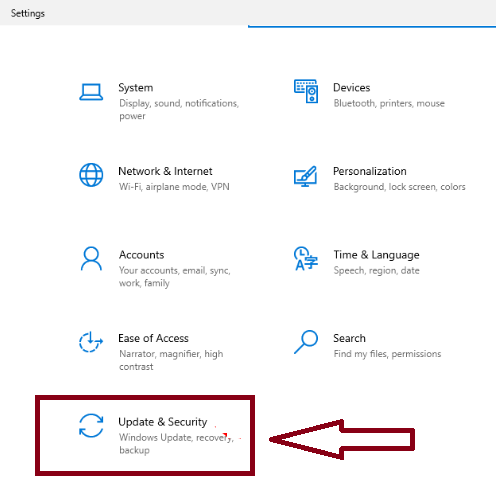
Schritt 2: Klicken Sie auf die Schaltfläche Nach Updates suchen
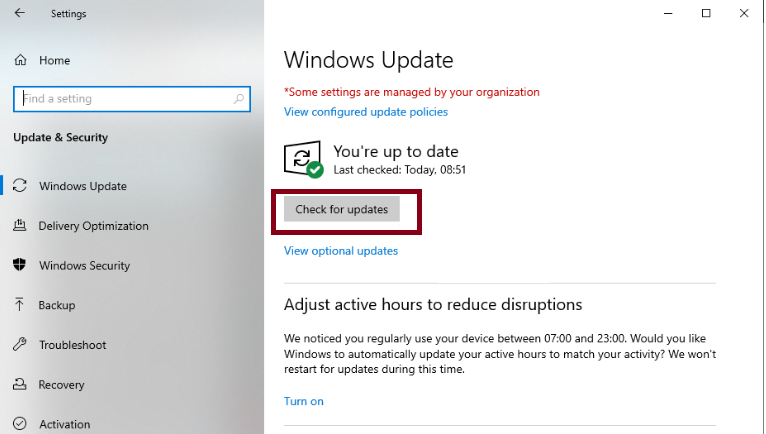
Schritt 3: Laden Sie abschließend alle verfügbaren Updates herunter und installieren Sie sie
Methode 5: Min./Max. Prozessorstatus ändern
Falsche Einstellungen der minimalen und maximalen Prozessorzustände können ein weiterer Grund für den Fehler sein. Befolgen Sie zum Fortfahren die folgenden Richtlinien:
Schritt 1: Navigieren Sie zu Einstellungen > System > Energie & Ruhezustand
Schritt 2: Klicken Sie nun im Abschnitt Verwandte Einstellungen auf Zusätzliche Energieeinstellungen
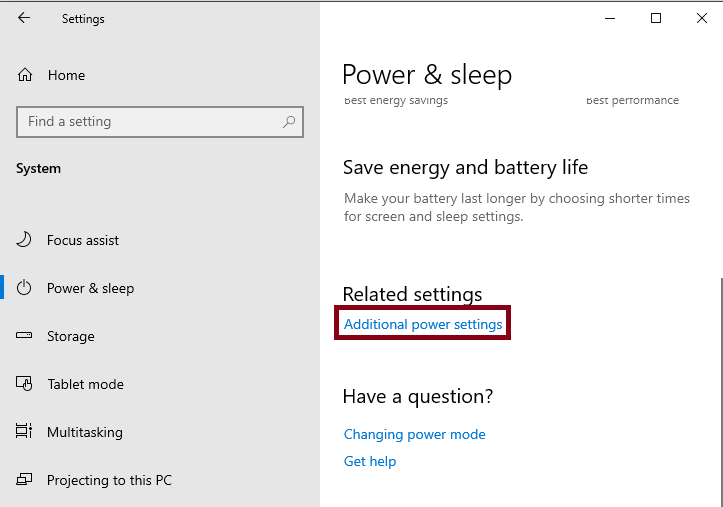
Schritt 3: Klicken Sie im Popup-Fenster auf Energiesparplaneinstellungen ändern für den Energiesparplan, den Sie aktuell verwenden. Wählen Sie anschließend Erweiterte Energieeinstellungen ändern
Schritt 4: Suchen Sie nach Prozessor-Energieverwaltung ent-Option und erweitern Sie sie > ändern Sie dann den Wert für den minimalen Prozessorstatus auf 10 und den Wert für den maximalen Prozessorstatus auf 69
Schritt 5: Speichern Sie dann die vorgenommenen Änderungen und starten Sie Ihren PC neu
Methode 6: Aktualisieren Sie Ihre Treiber
Veraltete Treiber können BSOD-Fehler verursachen, also stellen Sie sicher, dass Sie Ihre Treiber auf die neueste Version aktualisieren. Um mit der Methode zu beginnen, befolgen Sie die folgenden Richtlinien:
Schritt 1: Drücken Sie die Tasten Windows + X gleichzeitig, um den Geräte-Manager zu öffnen
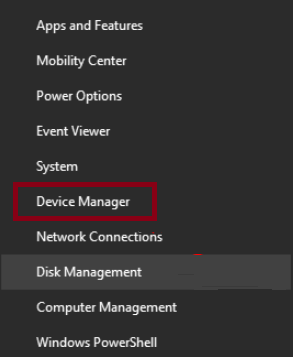
Schritt 2: Doppelklicken Sie auf den Abschnitt, für den Sie die Treiber aktualisieren möchten, und klicken Sie dort mit der rechten Maustaste auf das Gerät > wählen Sie dann Treiber aktualisieren
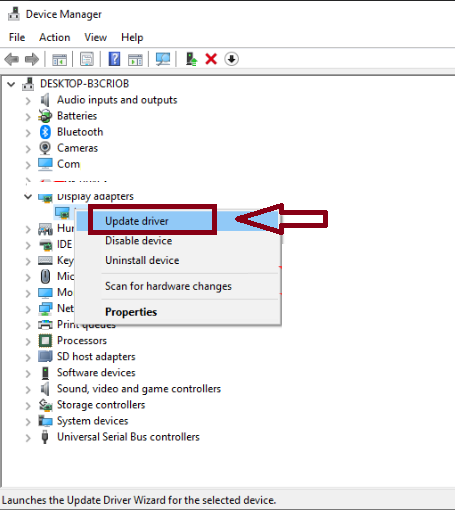
Schritt 3: Wählen Sie abschließend Automatisch nach Treibern suchen und installieren Sie alle verfügbaren Updates
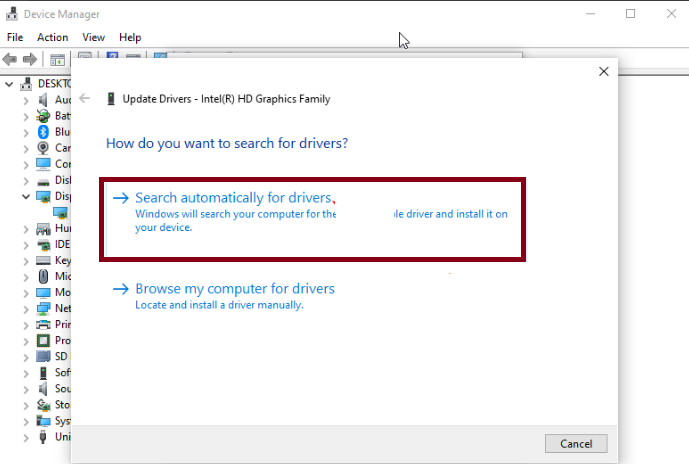
Schritt 4: Prüfen Sie anschließend, ob das Problem behoben ist oder nicht
Methode 7: Führen Sie das Dienstprogramm CHKDSK im abgesicherten Modus aus
Bei dieser Methode wird empfohlen, die fehlerhaften Speichersektoren zu überprüfen und zu reparieren. Befolgen Sie zum Fortfahren die folgenden Schritte:
Schritt 1: Schalten Sie Ihren PC ein und fahren Sie ihn zwangsweise herunter, sobald das Herstellerlogo erscheint. Wiederholen Sie dies dreimal, um das Menü „Erweiterter Start“ aufzurufen.
Schritt 2: Wählen Sie Problembehandlung > Erweiterte Optionen.
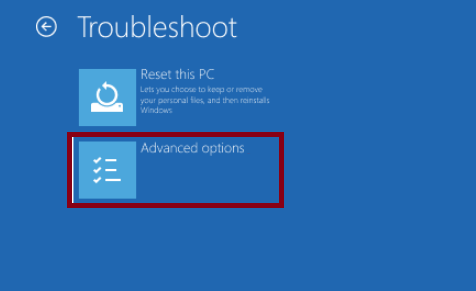
Schritt 3: Klicken Sie nun auf die Option „Starteinstellungen“.
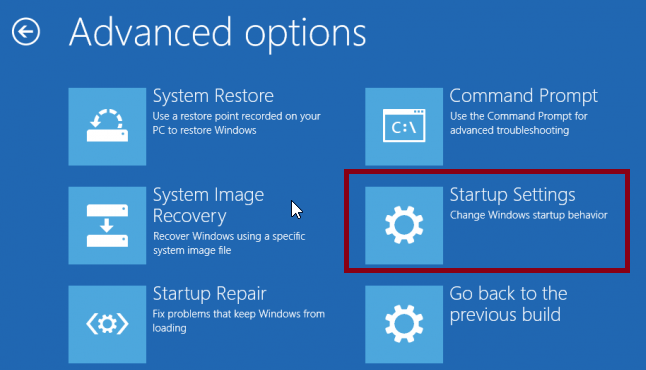
Schritt 4: Klicken Sie nun auf die Schaltfläche „Neu starten“.
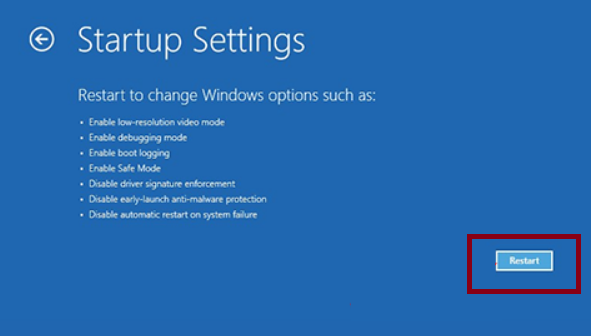
Schritt 5: Drücken Sie dann die entsprechende Taste, um den abgesicherten Modus mit Eingabeaufforderung zu aktivieren, wenn Ihr PC neu gestartet wird.
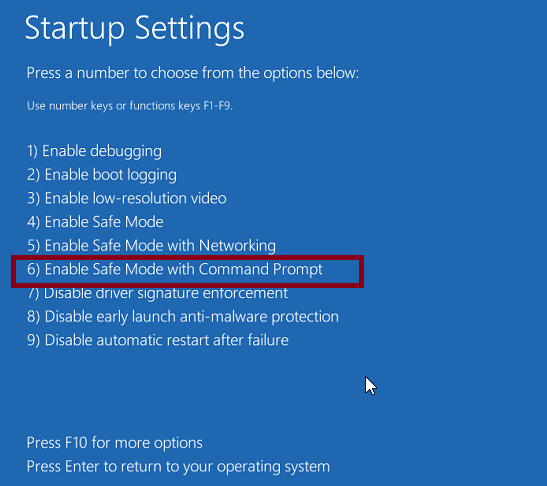
Schritt 6: Sobald der PC hochfährt, drücken Sie die Windows-Tasten, geben Sie cmd ein und wählen Sie unter Eingabeaufforderung „Als Administrator ausführen“.
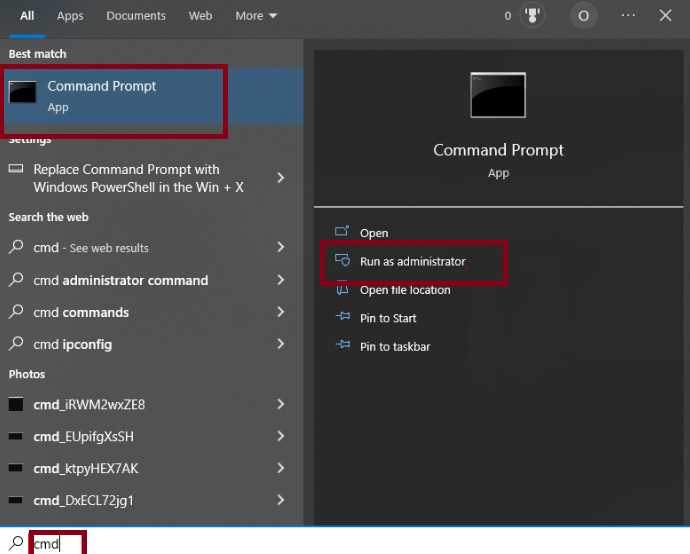
Schritt 7: Geben Sie dann den folgenden Befehl ein und drücken Sie die Eingabetaste, um ihn auszuführen:
chkdsk c: /f /r
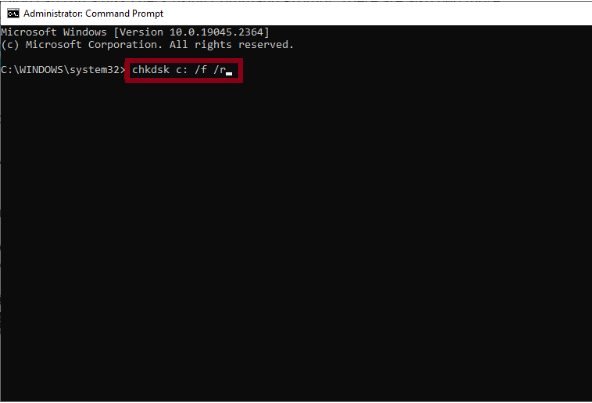
Schritt 8: Drücken Sie abschließend Y, wenn Sie dazu aufgefordert werden, und starten Sie Ihren PC neu, um den Vorgang abzuschließen.
Methode 8: Deaktivieren Sie die Durchsetzung der Treibersignatur.
Wenn Sie immer noch mit dem Fehler 0x00000124 zu kämpfen haben, wird empfohlen, die Durchsetzung der Treibersignatur zu deaktivieren. So geht’s:
Schritt 1: Wiederholen Sie die Schritte 1 bis 4 in Lösung 7 > drücken Sie dann 7 oder F7, um die Treibersignatur-Durchsetzung zu deaktivieren.
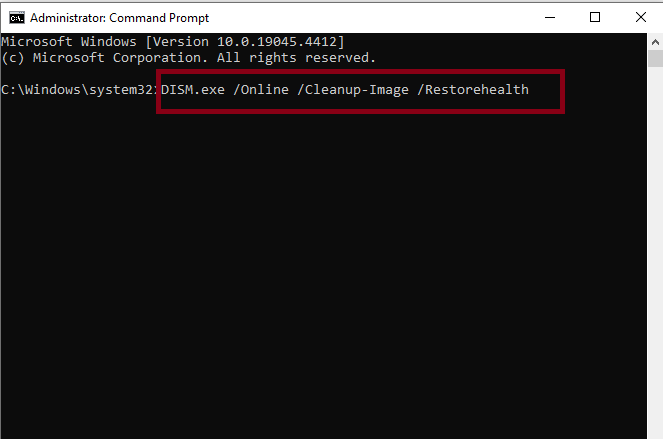
Schritt 2: Überprüfen Sie abschließend, ob der Fehler weiterhin besteht.
Abschließende Gedanken!
Das ist alles zum BSOD-Stoppfehler 0x00000124. Wir haben versucht, alle möglichen Methoden zur Behebung dieses Fehlers zu erwähnen. Jetzt sind Sie an der Reihe, unseren Richtlinien zu folgen.